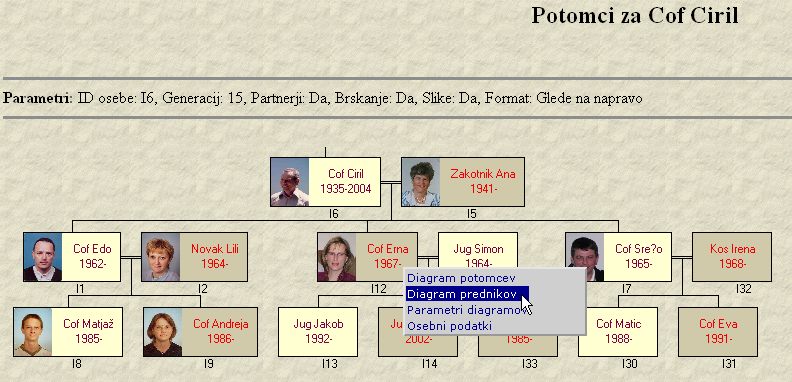| Košn'kove spletne strani |
|
Navodilo za pregledovanje podatkovne baze preko diagramov. Program omogoča izdelavo diagrama prednikov in diagrama potomcev.
V meniju so naslednje opcije: Diagram potomcev, Diagram prednikov, Parametri diagramov in Osebni podatki. Če prvič pregledujete diagrame, potem prvo nastavite parametre diagramov. Te nastavite tako, da kliknete na opcijo Parametri diagramov in prikaže se okno, ki je prikazano na naslednji sliki. Če ste parametre že nastavili, potem lahko pričnete takoj z izrisovanjem diagramov potomcev in prednikov. Diagram potomcev izrišete tako, da kliknete na opcijo Diagram potomcev. V kolikor ste izbrali osebo, ki je bila rojena pred letom 1500 in je imela veliko potomcev se lahko zgodi, da vaš računalnik nima zadosti spomina, da bi se diagram lahko prikazal. V takem primeru, se bo na zaslonu le izpislo opozorilo Memory low. V kolikor se vam to zgodi, potem v parametrih zmanjšajte enega od parametrov, ki uplivajo na velikost potrebnega pomnilnika za izris diagrama. Diagram prednikov izrišete tako, da kliknete na opcijo Diagram prednikov. Diagram prednikov izriše le starše izbrane osebe, zatem njihove starše in tako naprej. Če kliknete na opcija Osebni podatki, se program vrne na stran z osebnimi podatki za dotično osebo. Parametri diagramov: V tem oknu nastavljamo parametre diagramov. Okno je prikazano na spodnji sliki. V polje Vpiši število rodov, ki jih prikažem vnesemo število Format slike je parameter, ki programu pove v kakšnem formatu naj izriše diagram:
Ostali parametri so opcije, ki tudi vplivajo na diagram:
Brskanje po diagramih: V kolikor imamo v parametrih vklopljeno opcijo: Omogoči brskanje po diagramih, potem nam program omogoči, da iz diagrama izdelamo nov diagram. To storimo tako, da na diagramu zapeljemo miško znotraj kvadrata posamezne osebe in in kliknemo levi gumb na miški. Prikaže se meni kot je prikazano na spodnji sliki. Na sliki, ki je prikazana je bil izveden klik na osebo Cof Erna. Prikazal se je meni, kot ga že poznamo iz strani z osebnimi podatki. V tem meniju imamo ravno tako štiri opcije. Zanimivi sta predvsem Diagram potomcev in diagram predhodnikov. V kolikor v prikazanem primeru kliknemo na opcijo Diagram potomcev, bo program izrisal nov diagram v katerem bo prikazan diagram potomcev Erne Cof. V kolikor pa kliknemo na opcijo Diagram prednikov, pa bo program izrisal diagram prednikov Erne Cof. Na vsakem diagramu so takoj pod naslovom diagrama izpisani parametri s katerimi je bil diagram izdelan. V meniju klik opcije Osebni podatki povzroči, da se prikaže stran z osebnimi podatki osebe na kateri smo izvedli klik. ps. Ker Microsoft IE ne obvlada 16 bitne globine barv in transparentnosti v PNG datotekah se diagrami v primeru tega brskalnika izrisujejo v 8 bitni barvni globini, zaradi česar so slike črnobele. Zaradi tega predlagam uporabo spletnega brskalnika Mozilla Firefox. Ko zahtevate diagram v katerem nastopa večje število oseb lahko njegova priprava traje tudi 15 sekund in več. |
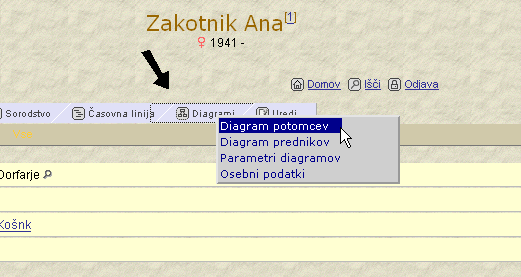
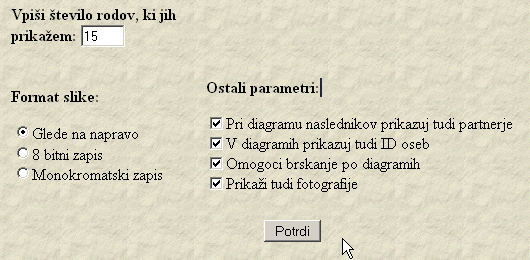 rodov, ki jih program izriše v diagramu od izbrane osebe dalje. Podatek zelo vpliva na velikost diagrama. če vam program pri izrisi diagrama potomcev javi, da premalo spomina za izris diagrama, potem je ena od možnosti, da v tem polju zmanjšate število rodov, ki se prikazujejo.
rodov, ki jih program izriše v diagramu od izbrane osebe dalje. Podatek zelo vpliva na velikost diagrama. če vam program pri izrisi diagrama potomcev javi, da premalo spomina za izris diagrama, potem je ena od možnosti, da v tem polju zmanjšate število rodov, ki se prikazujejo.